Tanto si es un principiante como si es un diseñador 3D experimentado, seguramente conseguirá editar y reparar su archivo STL antes de imprimirlo en 3D con una de las herramientas que hemos descrito aquí.
la impresión 3D ha revolucionado la industria de la fabricación con la ayuda de las aplicaciones modernas. Cualquiera con un ordenador y una impresora 3D puede convertir su diseño digital en objetos físicos. Pero necesita el software de renderizado 3D adecuado para personalizar el modelo 3D (archivo STL).
Uno de los formatos de archivo más comunes en la impresión 3D es el archivo STL (StereoLithography). El archivo STL describe la geometría de la superficie de un objeto 3D. Sin embargo, incluso los archivos STL mejor diseñados pueden contener a veces errores o defectos. Si dispone de la herramienta adecuada, puede eliminar fácilmente los defectos antes de imprimir su modelo 3D.

Los errores del archivo STL pueden ser agujeros en la malla de la superficie, intersecciones entre triángulos y bordes no plegados. Arreglar estos problemas puede llevar mucho tiempo y ser frustrante, sobre todo si no dispone del software adecuado. Ahí es donde entran en juego los editores de archivos STL, que le permiten abrir, ver y editar archivos STL.
Existen muchos editores de archivos STL, desde los más sencillos y gratuitos hasta los más complejos y caros. En este artículo, le presentaremos algunos de los mejores editores de archivos STL del mercado y le ayudaremos a elegir el más adecuado para usted.
¿Qué es un archivo STL?
Un archivo STL (abreviatura de «estereolitografía» ) incluye un modelo 3D utilizado para la impresión 3D. Es un formato de archivo común en la industria de la impresión 3D que es aceptado por la mayoría de las impresoras 3D.
Un archivo STL representa un modelo 3D aproximando su superficie con una serie de triángulos. Cuanto más pequeños sean los triángulos, más detallado y preciso será el modelo 3D resultante. Pero una estructura compleja incluirá más triángulos y también aumentará el tamaño del archivo.
Existen numerosos programas en línea para crear un modelo 3D perfecto. Una vez que haya creado su modelo 3D y lo haya guardado como archivo STL, puede enviarlo a una impresora 3D para crear un modelo físico.
La impresora 3D lee el archivo STL y sigue las instrucciones para elaborar el objeto capa a capa. Utiliza procesos de impresión 3D como el modelado por deposición fundida o el sinterizado selectivo por láser.
Un archivo STL, en resumen, es una representación digital de un objeto 3D que puede utilizarse para imprimir una versión física del objeto mediante una impresora 3D.
¿Qué es un editor de archivos STL?

Un editor de archivos STL es un tipo de software utilizado para realizar modificaciones en un archivo STL y crear un modelo 3D perfectamente acabado. Se utiliza habitualmente en la industria de la impresión 3D para crear un objeto físico.
Con un editor de archivos STL, los usuarios pueden realizar cambios en la forma y el tamaño del modelo según sus preferencias. Además, pueden añadir o eliminar características no deseadas como agujeros u otros detalles.
Un editor de archivos STL puede utilizarse para realizar diversos cambios en un archivo STL, como:
- Añadir o eliminar triángulos para modificar la forma del modelo 3D.
- Redimensionar el modelo
- Dividir el modelo en partes más pequeñas
- Fusionando varios modelos en uno solo
- Añadiendo o eliminando agujeros o secciones diferentes
- Corregir errores o defectos en el archivo
Además de las funciones básicas, algunos editores de archivos STL pueden tener funciones adicionales, como la conversión de otros formatos de archivo a STL, la exportación de archivos a otros formatos o la preparación de archivos para la impresión en 3D.
¿Cómo editar un archivo STL?

Una vez que haya realizado cambios o reparado su archivo STL utilizando el software editor de archivos STL, puede guardar el archivo como un archivo STL y utilizarlo para crear un objeto físico utilizando una impresora 3D. A continuación encontrará instrucciones más detalladas sobre cómo editar un archivo STL:
- Abra el archivo STL en un software de modelado 3D o en un editor de archivos STL.
- Utilice las herramientas y funciones del software para realizar los cambios deseados en el archivo.
- Guarde el archivo editado como archivo STL.
- Antes de imprimirlo en 3D, asegúrese de que es estanco, tiene una orientación adecuada e incluye una estructura de soporte.
- A continuación, envíe el archivo STL editado a una impresora 3D para crear un objeto físico.
Recuerde que los pasos específicos y las herramientas implicadas en la edición de un archivo STL dependerán del software que esté utilizando. Algunos software pueden tener una interfaz más intuitiva o fácil de usar, mientras que otros ofrecen funciones más avanzadas para modificaciones más complejas.
Explorar distintos software editores de STL y conocer las herramientas y funciones disponibles puede ayudarle a encontrar el mejor flujo de trabajo para sus necesidades.
Los dos principales editores de archivos STL
Como hemos mencionado antes, existen muchos editores de archivos STL diferentes. Pero en general, los editores de archivos STL pueden dividirse en dos categorías principales: Software CAD y Herramientas de edición de mallas.
#1. Software CAD
El software CAD (diseño asistido por ordenador) fue concebido originalmente para la construcción. Además, ofrece modelado de sólidos y mediciones precisas. Aunque el software CAD no está pensado para imprimir modelos animados en 3D, puede utilizarse para editar STL.
#2. Herramientas de edición de mallas
Las herramientas de edición de mallas, por otro lado, están diseñadas específicamente para modelar objetos con una superficie 2D y no incluyen un relleno sólido. Suelen utilizarse para limpiar y reparar mallas, rellenar agujeros y manipular vértices y aristas.
Algunos usuarios pueden preferir las mediciones más precisas y el modelado de sólidos que ofrece el software CAD. En cambio, otros usuarios pueden preferir las herramientas y funciones especializadas de las herramientas de edición de mallas. La mejor opción para usted dependerá de sus necesidades y preferencias específicas.
Existen varias herramientas de edición de archivos STL para el modelado, la personalización y la impresión en 3D. Sin embargo, hemos enumerado algunas de las mejores soluciones gratuitas, fáciles de usar y basadas en navegador. Para modificar y arreglar su modelo 3D STL, eche un vistazo a las herramientas siguientes y elija una para su próximo proyecto.
Blender
Blender es una aplicación de modelado 3D muy conocida y apreciada que ofrece muchas herramientas y funciones. Con esta aplicación, los usuarios pueden crear fácilmente modelos 3D imprimibles desde cero. Editar o reparar un archivo STL existente es bastante sencillo con Blender.
Sin embargo, puede tener una curva de aprendizaje pronunciada debido a su amplio conjunto de comandos. Además, puede requerir una configuración de PC potente para visualizar algunos modelos complejos. Pero lo mejor es que es una herramienta gratuita para trabajar con un modelo 3D. Blender se puede descargar en Windows, macOS y Linux.
Editar un modelo 3D con Blender:
- En primer lugar, descargue, instale y ejecute Blender en su PC.
- A continuación, haga clic con el botón derecho en el cubo 3D predeterminado y pulse suprimir para eliminarlo.
- Abra Blender e importe su archivo STL. Puede hacerlo yendo a Archivo > Importar > Stl.
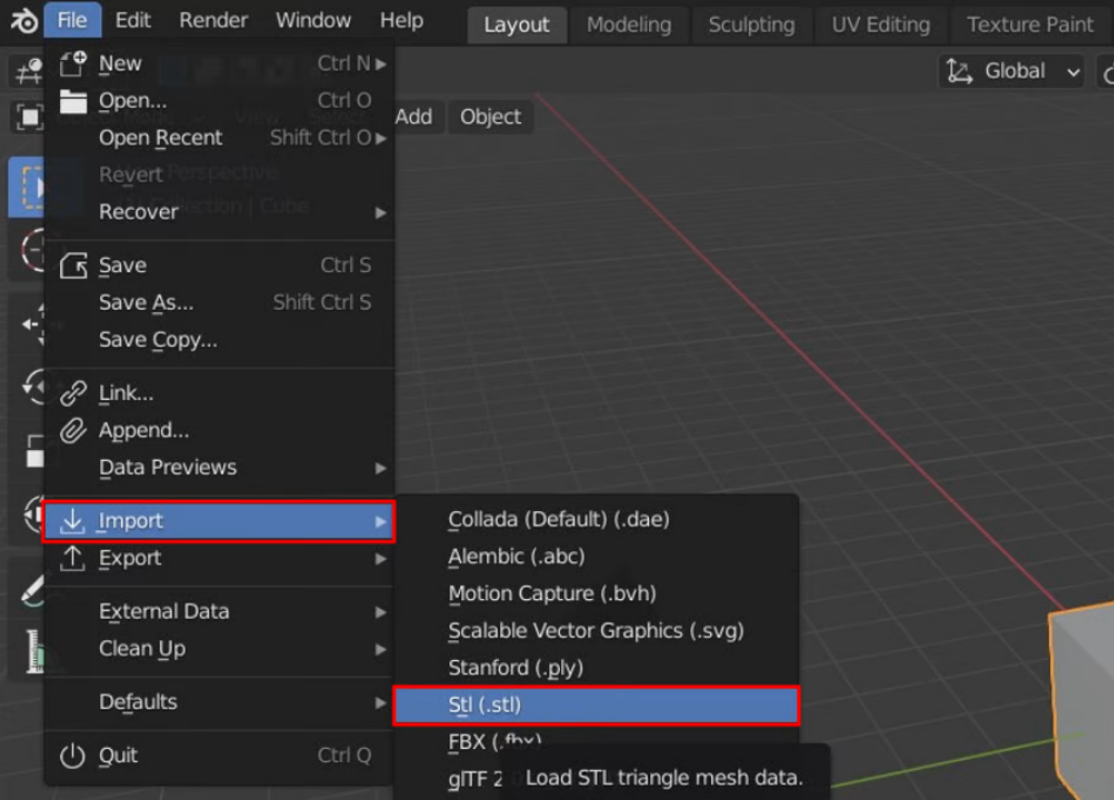
- Después de importar el archivo STL, utilice varias herramientas y funciones para personalizar el modelo 3D.
- Primero debe cambiar el Objeto a Modo Edición para editar su archivo STL. Ahora, todos los bordes serán visibles.
- Seleccione todos los elementos de su modelo 3D y pulse la tecla«A«. Puede elegir los puntos, aristas o planos que prefiera dibujando un recuadro a su alrededor con el botón izquierdo del ratón.
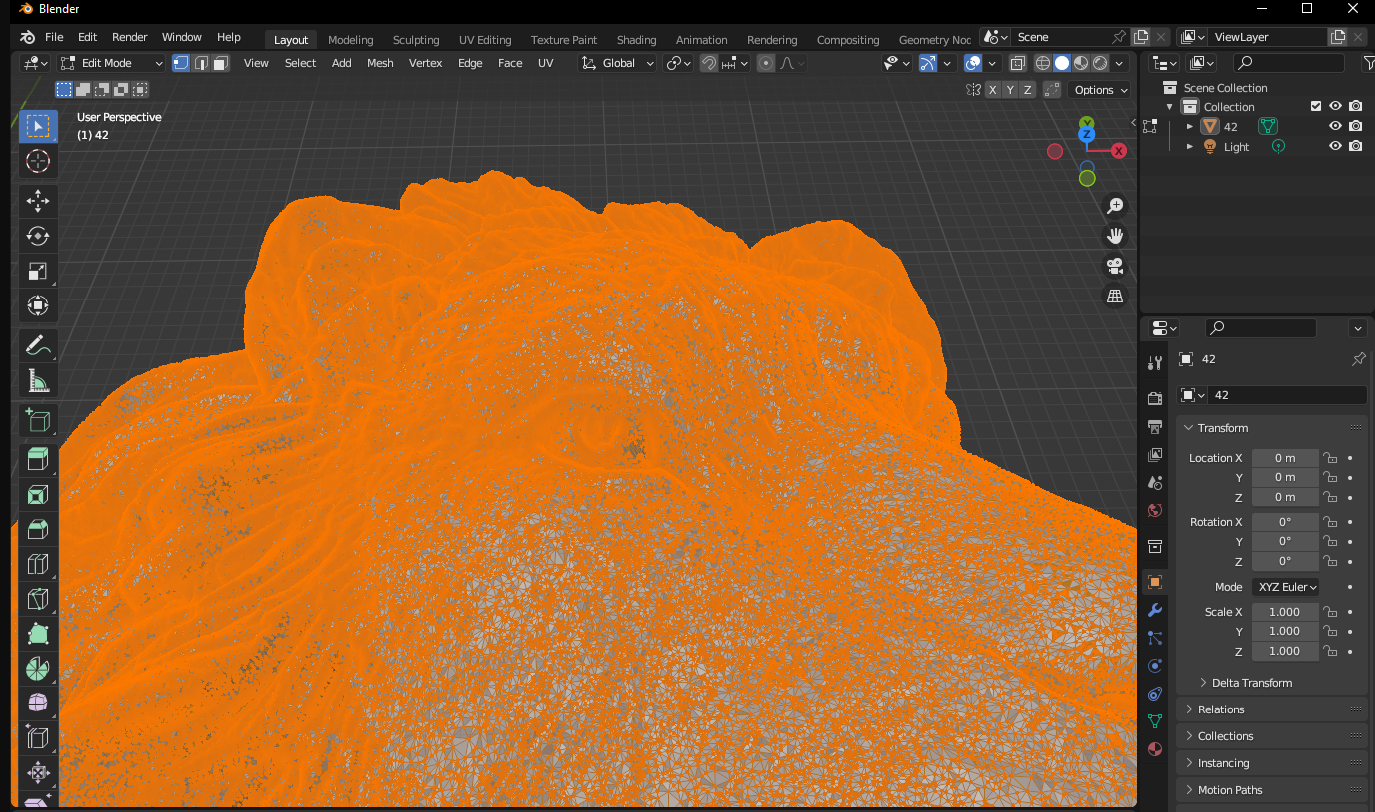
- Ahora, puede añadir o eliminar triángulos para modificar la forma del modelo 3D, cambiar su tamaño, dividirlo en partes más pequeñas, fusionar varios modelos en uno y añadir o eliminar agujeros u otras características.
FreeCAD
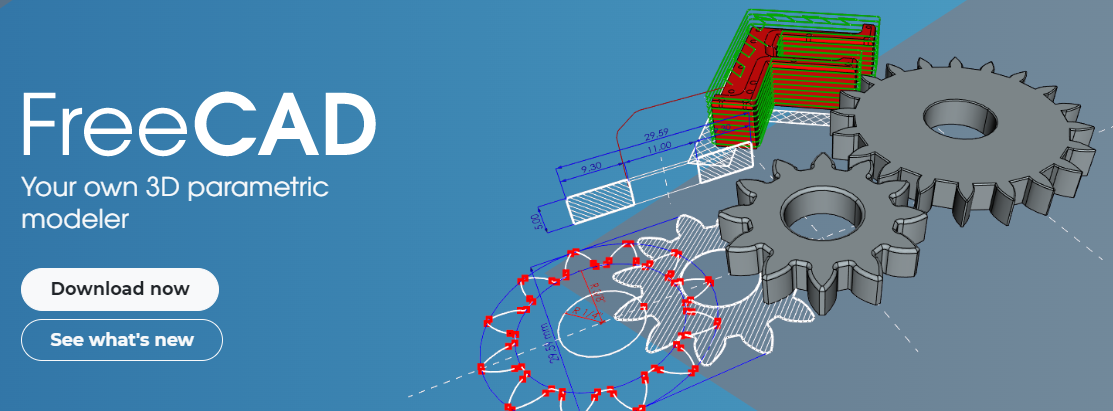
FreeCAD es un software de diseño asistido por ordenador (CAD) de código abierto que obtendrá gratuitamente. Tanto los diseñadores 3D novatos como los experimentados pueden utilizar este software para crear diseños sencillos o exclusivos. Ofrece funciones ideales para ingenieros mecánicos que estén creando diversos modelos en 3D.
Dado que FreeCAD permite el modelado 3D paramétrico, podrá personalizar fácilmente su modelo revisando las ediciones anteriores. La única limitación a la que se enfrentará al utilizar este software es la interceptación de estructuras de elementos. Este software es compatible y está listo para descargar en Windows, macOS y Linux.
Edición de archivos STL con FreeCAD:
Descargue, instale y abra FreeCAD en su PC y haga clic en Archivo > Nuevo.
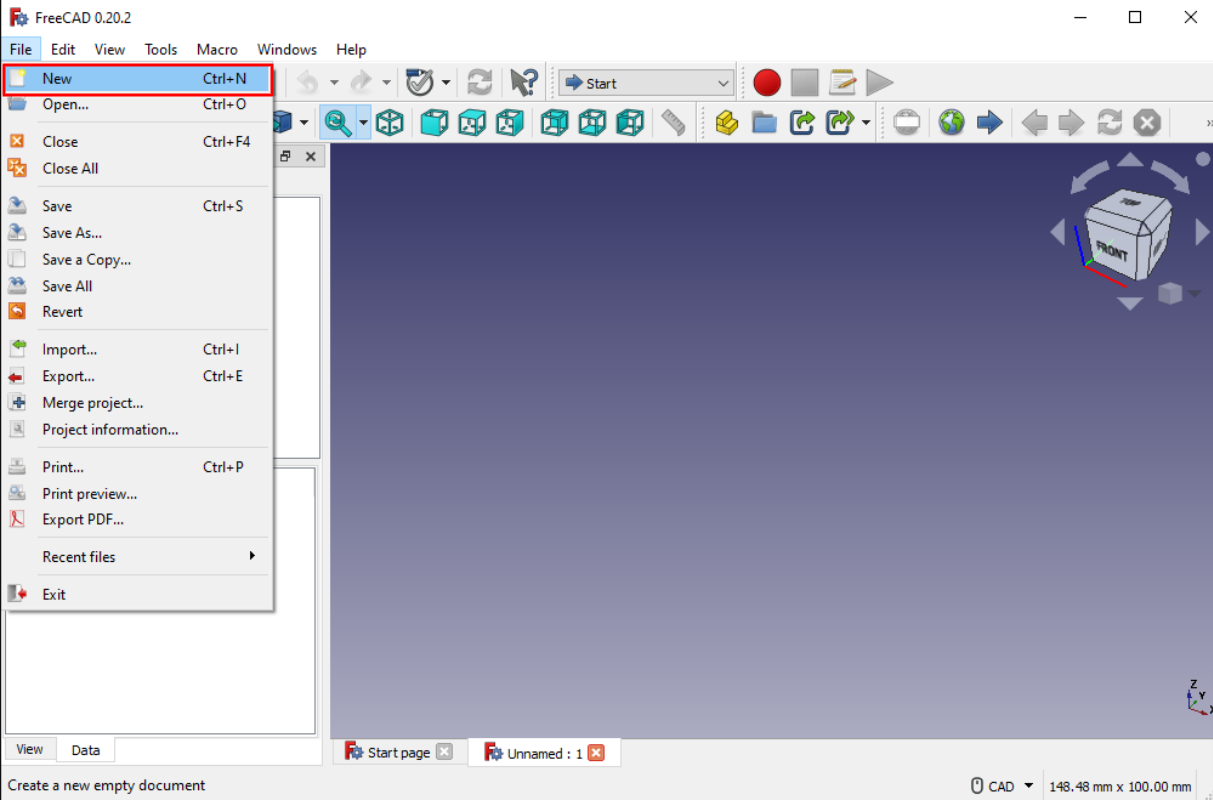
- Ahora, haga clic en Archivo > Importar, y seleccione su archivo STL. El archivo STL será visible dentro de la interfaz del software FreeCAD.
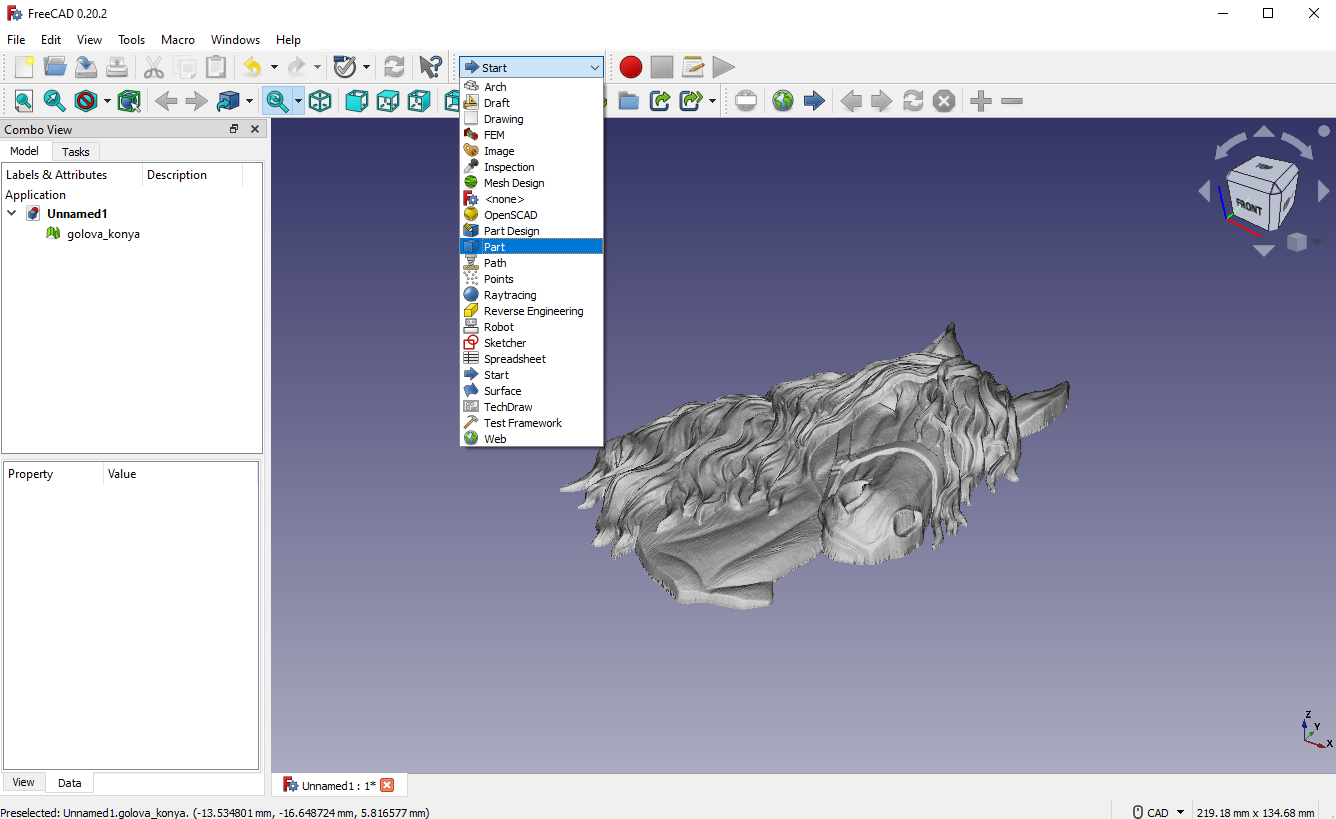
- Puede configurar su banco de trabajo haciendo clic en el menú desplegable y seleccionando Pieza.
- Seleccione su modelo 3D importado y haga clic en Pieza > Crear sierra a partir de malla para que su modelo importado se convierta en pequeños triángulos. Marque la forma Coser y mantenga el valor de la tolerancia tal como está.
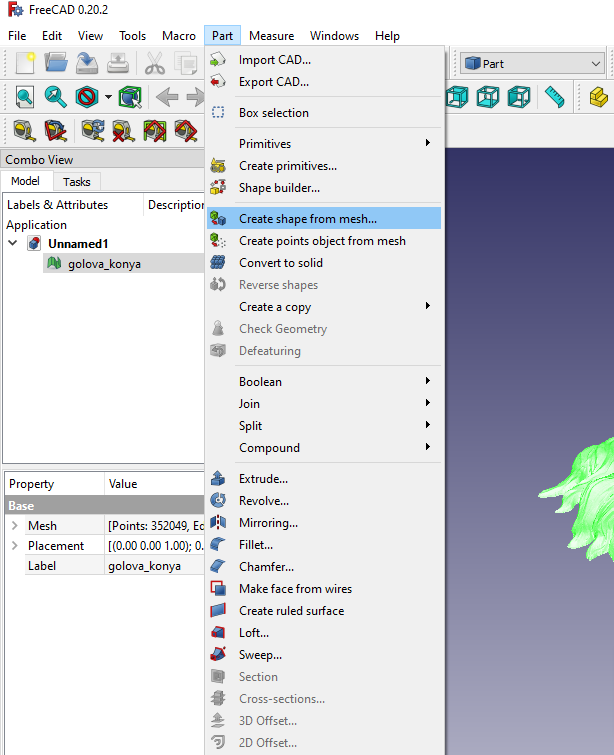
- Ahora puede eliminar su objeto de malla importado. Su objeto consiste actualmente en un formato triangular.
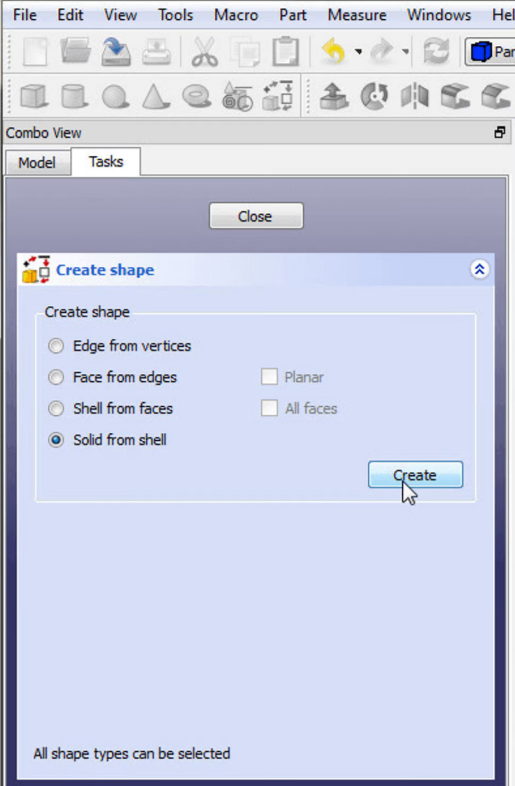
- Haga clic en Tarea para obtener la Utilidad avanzada para construir la forma. En este punto, seleccione Sólido en el caparazón. Seleccione cualquier triángulo de su modelo 3D, haga clic en Crear y cierre la ventana.
- Finalmente, obtendrá el objeto sólido de su figura 3D importada, que podrá editar.
barra oblicua 3D
El siguiente software de modelado 3D de nuestra lista es 3D Slash, que puede utilizar en línea y sin conexión. Puede crear modelos 3D utilizando la teoría clásica de bloques de construcción que recuerda a Minecraft. Es una herramienta gratuita que permite la edición de modelos 3D basada en navegador.

Para la edición casual de modelos 3D, será su mejor opción a explorar. Puede evitar la complejidad de cualquier editor de archivos STL tradicional y utilizar esta herramienta para trabajar con su archivo STL. 3D slash es compatible y está listo para descargar en Windows, macOS, Linux y Raspberry Pi.
Edición de archivos STL con 3D Slash:
- Para trabajar con el navegador, vaya a la página web oficial de 3D slash y acceda a su cuenta.
- Haga clic en el icono de la carpeta y después en Crear un nuevo modelo.
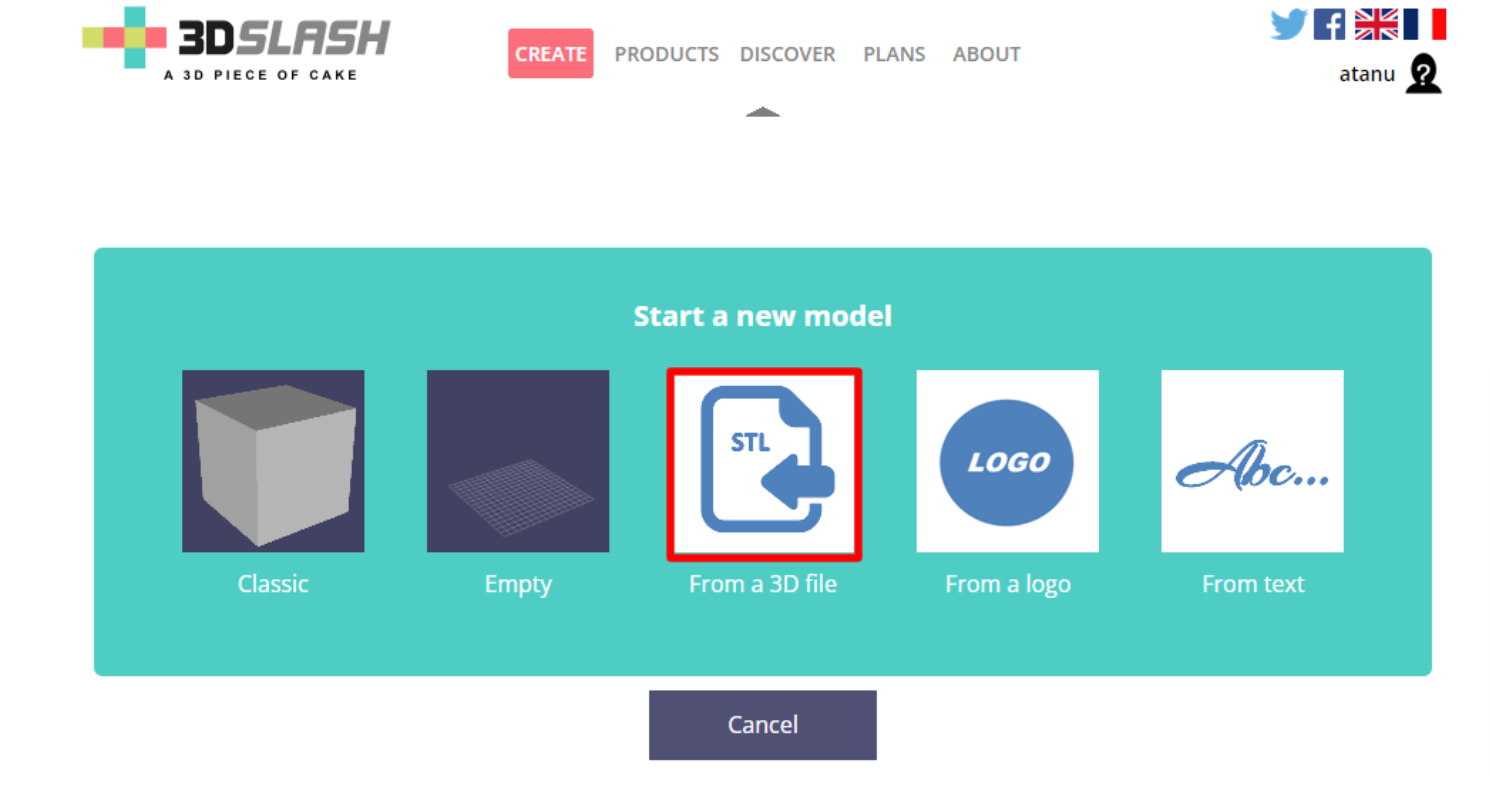
- Ahora cree un nuevo modelo y haga clic en la opción Formar un archivo 3D para continuar. Puede arrastrar y soltar o cargar su archivo STL.
- El archivo STL cargado cambiará y se transformará automáticamente en un objeto pixelado. Puede editar su modelo 3D cargado utilizando el software de la barra 3D.
- Dispondrá de varias herramientas en la esquina superior izquierda de la interfaz. Puede utilizar estas herramientas para editar el objeto 3D según sus preferencias.
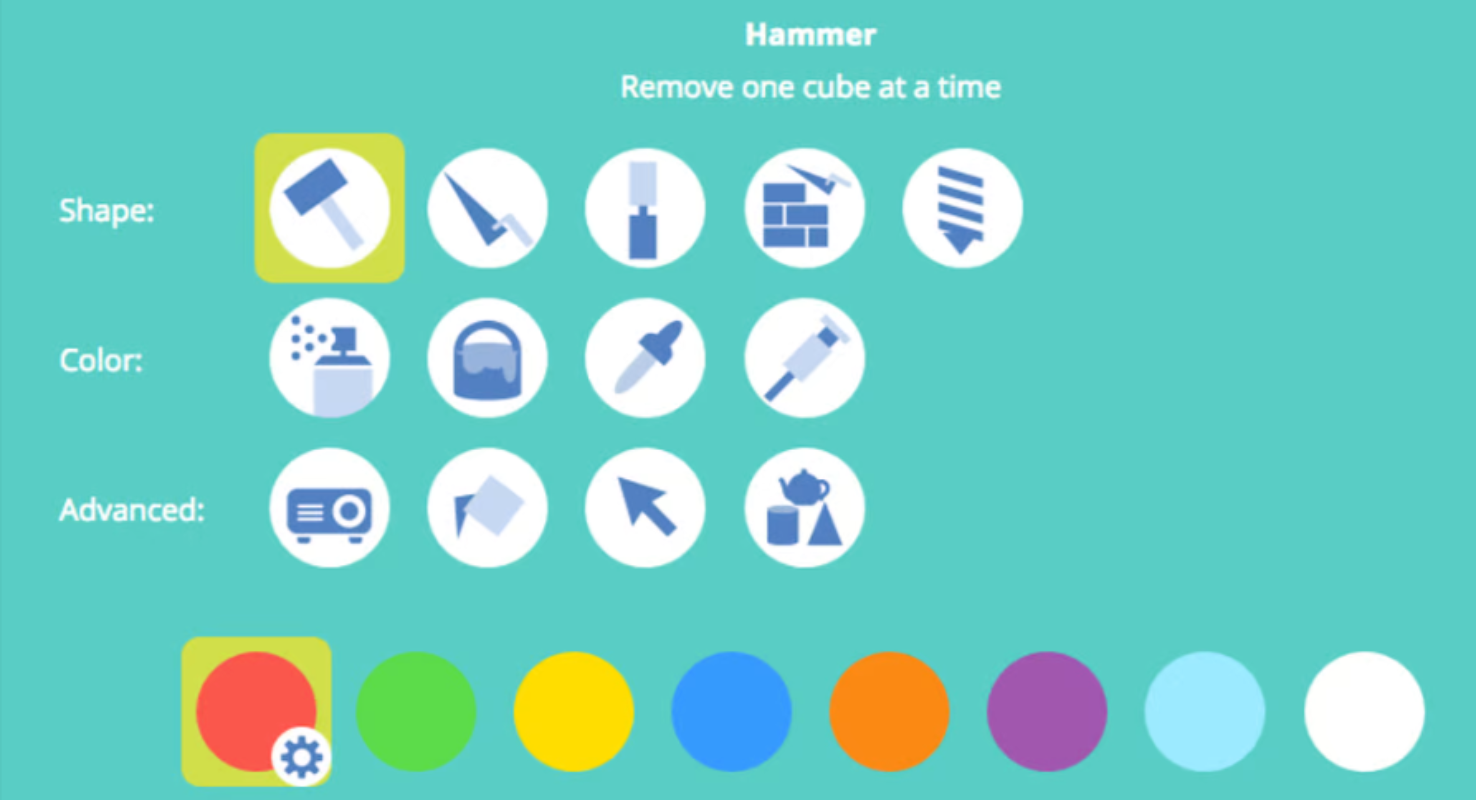
SelfCAD
SelfCAD es una herramienta gratuita que ofrece una práctica interfaz de usuario que facilita la edición de archivos STL en comparación con otros editores. Obtendrá fácilmente funciones y herramientas avanzadas para crear y personalizar modelos 3D. Si es nuevo en el mundo del software CAD 3D, ésta puede ser su mejor opción para crear modelos 3D complejos.
Otra característica mencionable de esta herramienta es «Magic Fix», que es lo mejor para reparar sus archivos de malla. La herramienta también incluye un cortador preconstruido que le ayuda a preparar su archivo STL para la impresión 3D. Así, esta herramienta puede crear un modelo 3D mucho más realista con menos esfuerzo. Puede descargar SelfCad desde el sitio web oficial, que es compatible con macOS y Windows.
Edición de archivos STL con SelfCAD:
- Vaya a la página oficial de SelfCAD e inicie sesión con su cuenta (si tiene una).
- Ahora, haga clic en Nuevo Proyecto para empezar a trabajar en su proyecto.
- Luego haga click en Crear
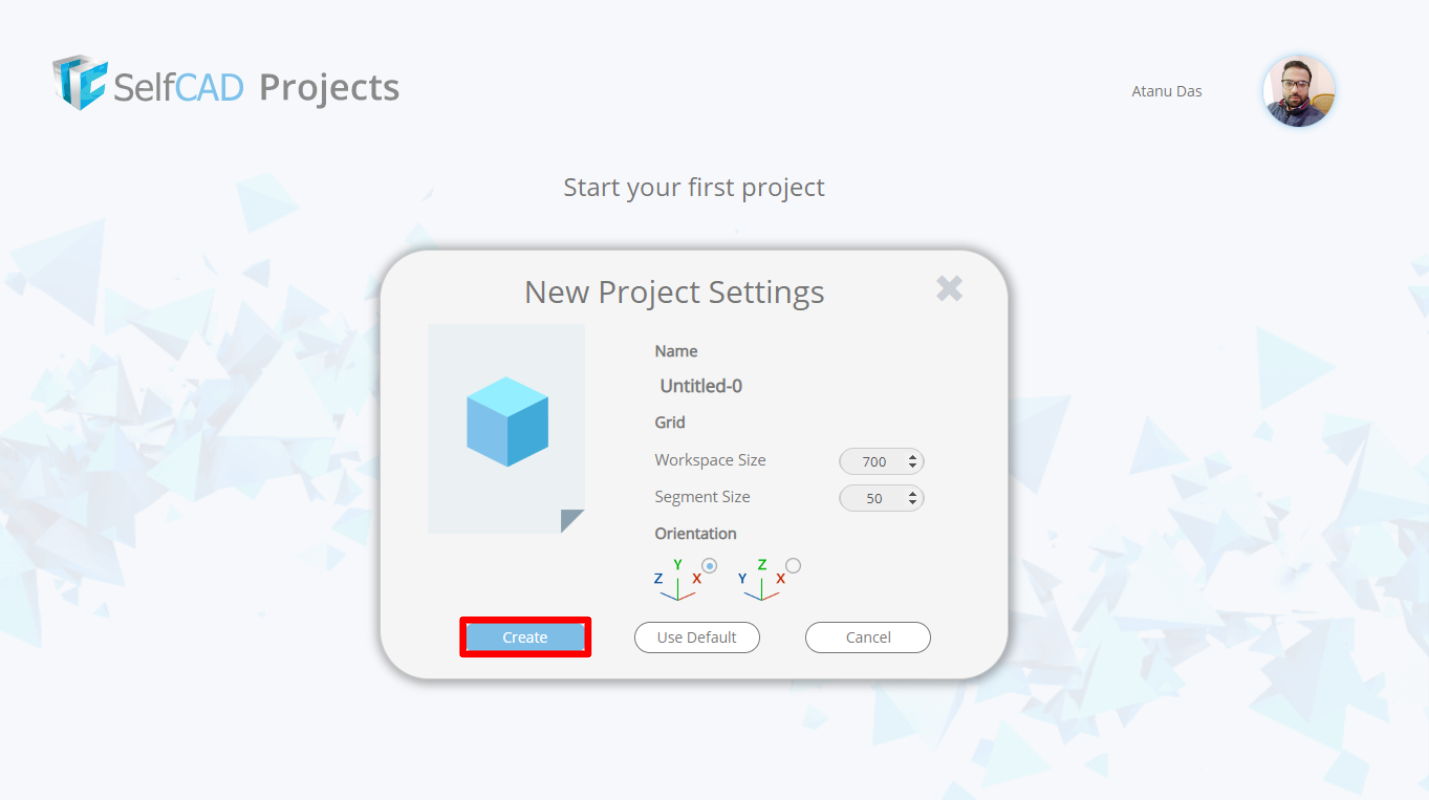
- A continuación, importe su archivo STL haciendo clic en Archivo > Importar.
- Ahora, puede editar su archivo STL según sus preferencias. Puede escalar el objeto, crear agujeros, añadir y escalar formas, rotar la forma y hacer mucho más.
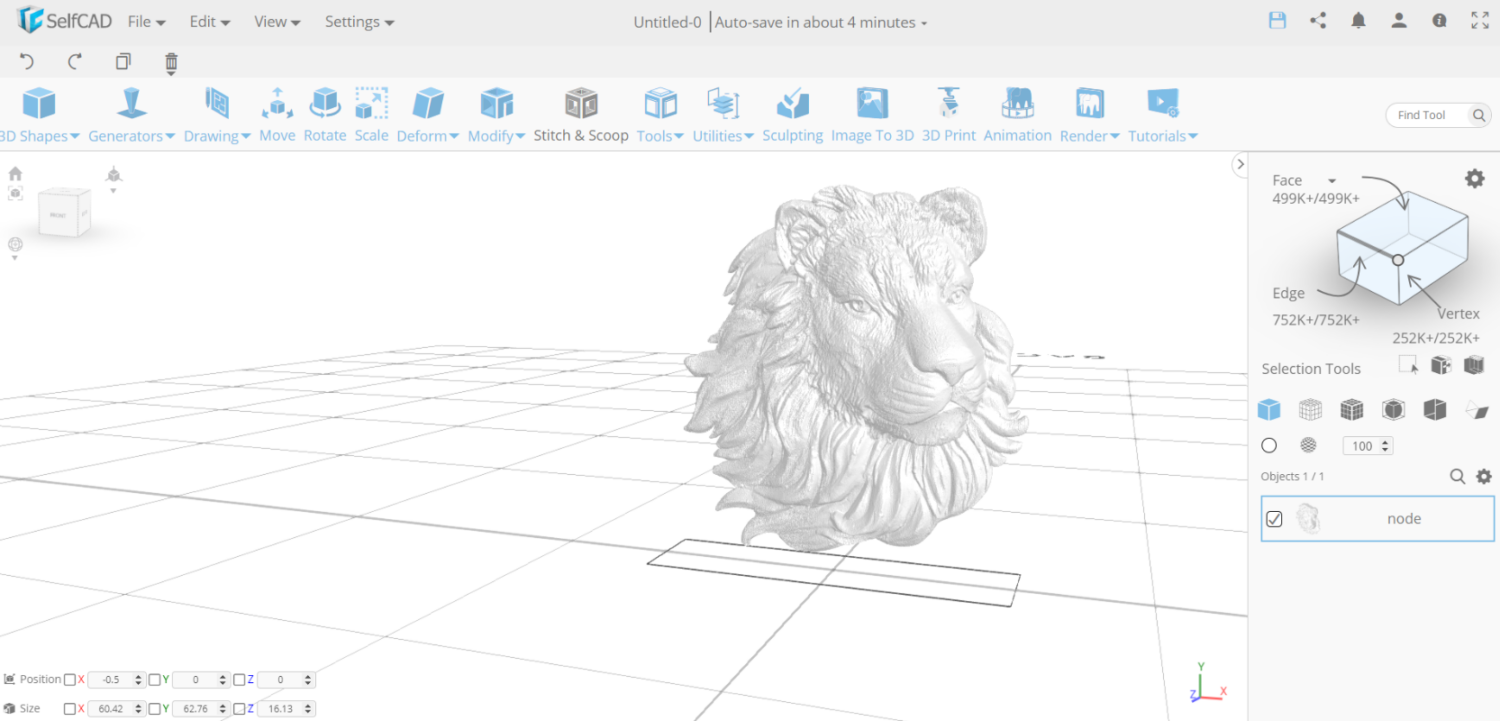
MeshLab
Meshlab simplifica el proceso de creación, ajuste y edición de complicados archivos de malla 3D. Esta aplicación incluye todas las funciones necesarias para personalizar, visualizar y reparar sus archivos STL y de otros tipos.
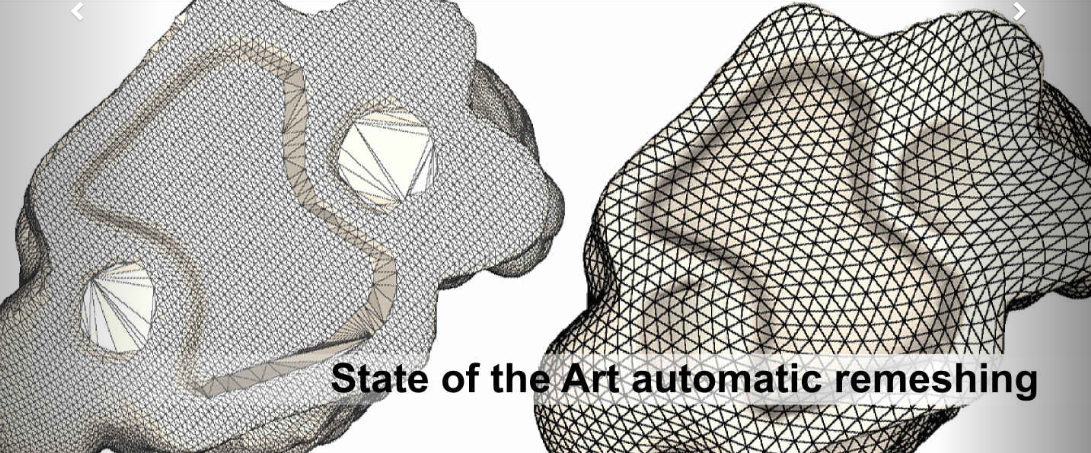
Aunque no puede crear una nueva malla con esta app, le permite combinar y reparar su archivo STL sin esfuerzo. Meshlab funciona en Windows (64x), macOS y Linux, y puede descargarla desde su página web oficial.
Edición de modelos 3D con MeshLab:
- En primer lugar, debe combinar dos mallas diferentes de un modelo 3D. A continuación, puede eliminar las partes no deseadas de la malla y reparar el modelo 3D.
- Cargue los dos modelos 3D que desea combinar haciendo clic en Archivo > Importar malla .
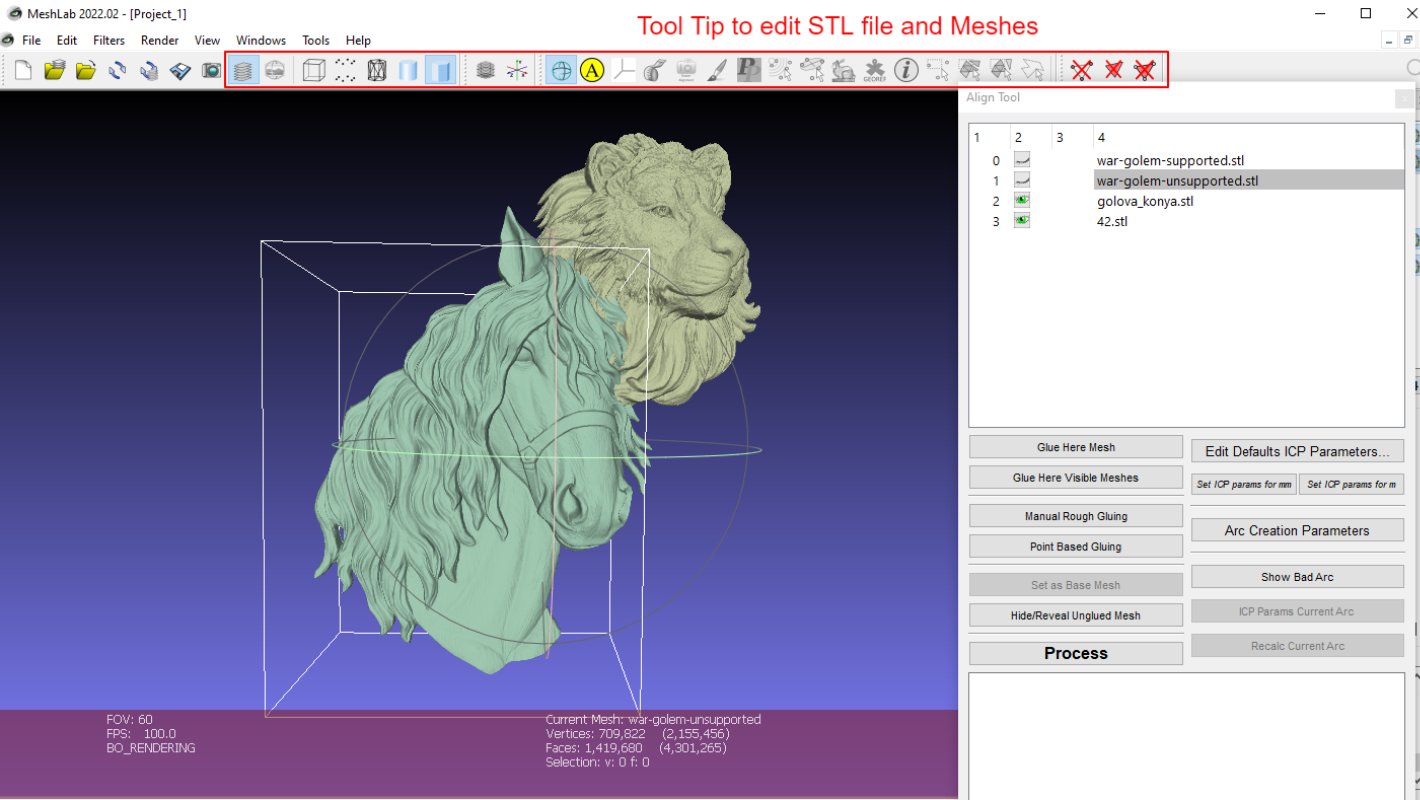
- En la barra de herramientas, haga clic en Mostrar capas y seleccione sus modelos 3D.
- Ahora seleccione los modelos en el menú de capas y haga clic en las Herramientas del manipulador.
- Transforme el modelo pulsando T, girándolo con R y escalándolo con S.
- Puede mover o girar el objeto en otra dirección. Gire el objeto pulsando Escape. Cuando esté satisfecho con la colocación, pulse Escape de nuevo y transforme.
- Confirme la colocación pulsando Intro.
- Cuando todas las piezas estén colocadas adecuadamente, haga clic con el botón derecho del ratón en su malla combinada y haga clic en Aplanar capa visible. A continuación, marque las tres primeras opciones y pulse Aplicar.
SketchUp
SketchUp, antes conocido como Google SketchUp, es ahora propiedad de Trimble Buildings. La versión gratuita de este software de modelado en 3D se llama SketchUp make.
Es la herramienta más conocida que puede utilizar para iniciar su diseño CAD. Sketchup es un programa compatible con Windows que puede descargar o utilizar en su navegador.
SketchUp está repleto de diversas funciones para elaborar un modelo 3D con facilidad. Aunque no puede construir un objeto sólido directamente ni convertir los triángulos de su archivo STL en cuadrados. Sin embargo, puede incluir complementos para hacer que esta herramienta sea más eficaz para la personalización e impresión de modelos 3D.
Edición de archivos STL con SketchUp:
- En primer lugar, vaya a SketchUp gratis, haga clic en Empezar a modelar e inicie sesión con su cuenta de Google.
- A continuación, haga clic en Crear nuevo.
- Ahora haga clic con el botón derecho en el modelo preconstruido y elimínelo.
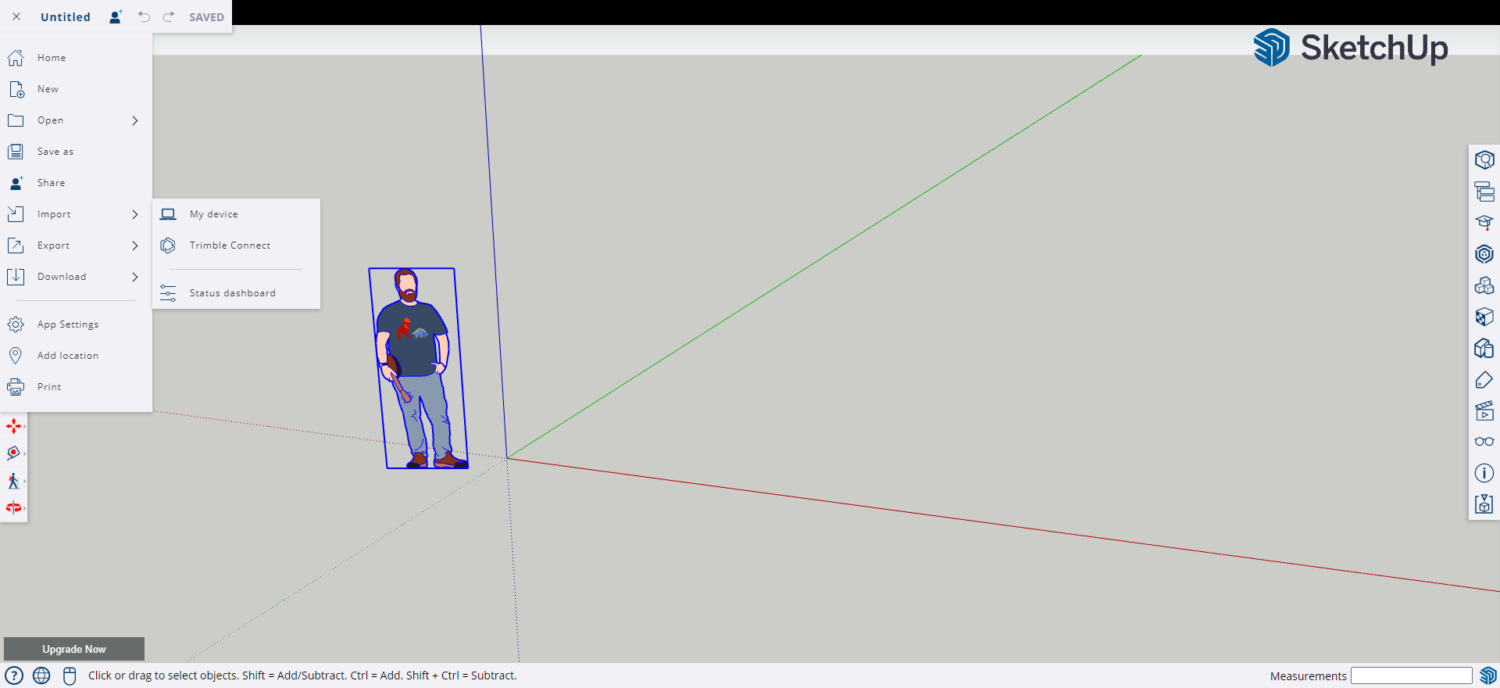
- Haga clic en el botón Bread Crumb en la esquina superior izquierda, y haga clic en Importar. Ahora importe su archivo STL.
- Ahora puede Editar su archivo STL utilizando las herramientas disponibles en la parte derecha e izquierda de la interfaz de usuario.

SkulptGL
SkulptGL es una aplicación basada en navegador que resulta excelente para iniciarse en el modelado 3D. Puede dar sus primeros pasos con la herramienta de modificación de archivos STL, cuyo uso es gratuito.
SkulptGL no incluye funciones complejas y sólo contiene herramientas esenciales para editar y reparar archivos STL. Como principiante, puede comenzar su proyecto con esta herramienta por encima de otras opciones para su futuro proyecto de escultura en 3D.
Edición de archivos STL con SuptGL:
- Vaya a la página web de SkulptGL y haga clic en Escena > Borrar escena para eliminar el objeto 3D predeterminado.
- Haga clic en Archivo (Importar/Exportar) > Añadir (obj, SGL, PLY, STL)
- Utilice las herramientas y opciones situadas en la parte derecha para editar su archivo STL.
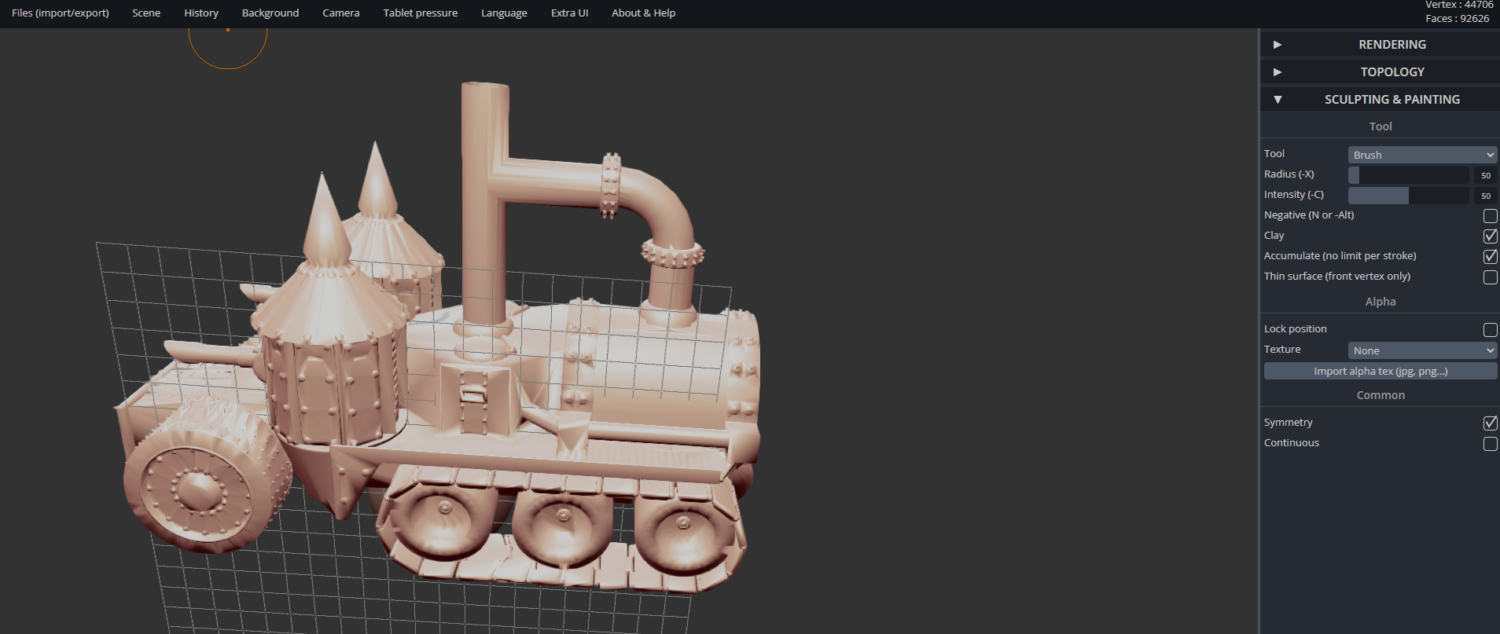
- Puede activar el botón Simetría para minimizar su carga de trabajo.
- Para añadir pequeños detalles a su modelo, puede aumentar la resolución. Puede seleccionar Topology > Multiresolution > Subdivide o Remesh el modelo eligiendo la resolución en Topology > Voxel Remeshing > Resolution y haciendo clic en Remesh.
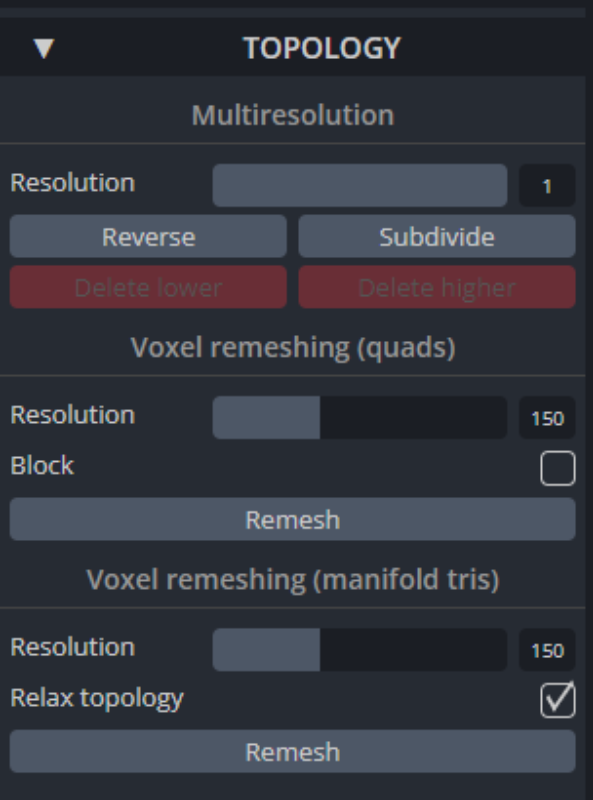
Palabras finales
Dado que la mayoría de las impresoras 3D admiten archivos STL, es un formato esencial para la industria de la impresión 3D. Editar y reparar el archivo STL no será sencillo si utiliza una herramienta compleja. Sólo la herramienta adecuada le permitirá obtener un modelo impreso en 3d impecable a partir de un archivo STL.
Hemos recomendado algunas de las mejores herramientas de edición de archivos STL en este artículo para ayudarle a preparar archivos STL para la impresión 3D. Estas herramientas son fáciles de usar, además de gratuitas. Así que, empecemos con su próximo proyecto de impresión 3D.


